Формула Excel: перевірте, чи є дата останнім N місяця від сьогодні
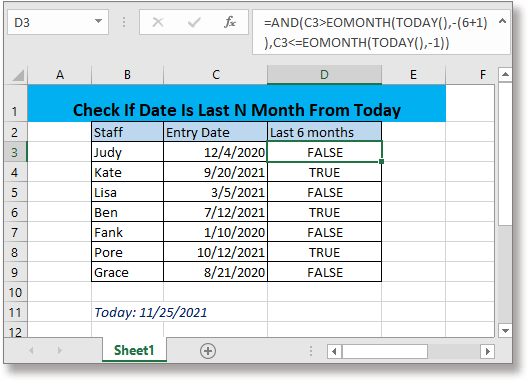
Припустимо, що вам потрібно перевірити, чи є дата вступу співробітників за останні 6 місяців від сьогодні, ви можете використовувати формулу, об’єднану функціями AND, EOMONTH і TODAY в Excel, щоб швидко виконати роботу.
Якщо ви хочете дотримуватися цього підручника, завантажте приклад електронної таблиці.
Загальна формула
Синтаксис і аргументи
| Date: cell that refers to a date or a date enclosed with double quotation marks that you want to check if it is last n month of today. |
| N: the number of month that you use to check. |
Повернене значення
Якщо датою є останній n місяць сьогоднішнього дня, вона повертає TRUE;
Якщо дата не є останнім n місяця сьогоднішнього дня, вона повертає FALSE.
Як працює ця формула
Щоб перевірити, чи є дати в діапазоні C3:C9 останні 6 місяців від сьогоднішнього дня, ви можете скористатися формулою, якою:
Або безпосередньо використовуйте дату, узяту в подвійні лапки
прес
Що натомість? Створіть віртуальну версію себе у
клавішу, щоб отримати перший результат, потім перетягніть маркер автозаповнення вниз, щоб отримати інші результати.
Пояснення
Функція TODAY: повертається до сьогоднішньої дати.
Функція EOMONTH: отримує останній день місяця n місяців у майбутньому або минулому.
І функція: перевіряє декілька умов і повертає TRUE або FALSE.
Тут формула поділена на дві частини:
date>EOMONTH(TODAY(),-(6+1)) перевіряє, чи є дата останніх 6 місяців від сьогоднішнього дня;
date<=EOMONTH(TODAY(),-1) перевіряє, чи дорівнює місяць дати сьогоднішньому чи пізніше.
Хоча обидві частини повертають TRUE, вся формула повертає TRUE, або повертає FALSE.
Відносні формули
- Отримайте середину двох дат
У цій статті представлені дві формули для отримання середини двох дат у Excel у двох різних ситуаціях. - Отримати кількість слів між двома датами
Щоб підрахувати кількість робочих днів між двома датами, може допомогти функція NETWORKDAYS в Excel. - Отримати квартал від заданої дати
У цьому підручнику наведено формули, за допомогою яких можна отримати квартал із заданих дат у Excel. - Отримайте той самий день минулого або наступного року
У цьому підручнику наведено дві формули для окремого отримання однієї і тієї ж дати минулого та наступного року на основі заданої дати в Excel.
Відносні функції
- Функція Excel DATE
Створіть дату з роком, місяцем та днем - Функція Excel YEAR
Повертає рік дати у 4-значному форматі серійного номера - Функція МІСЯЦЬ Excel
МІСЯЦ використовується, щоб отримати місяць як ціле число (від 1 до 12) з дати - Функція Excel ДЕНЬ
Функція DAY отримує день як число (від 1 до 31) від дати - Функція робочого дня Excel
Додайте робочі дні до заданої дати і повертає робочий день
Найкращі інструменти для підвищення продуктивності офісу
Kutools для Excel - допомагає виділитися з натовпу
Kutools для Excel має понад 300 функцій, Переконайтеся, що те, що вам потрібно, знаходиться лише на відстані одного кліка...

Вкладка Office - увімкніть читання та редагування вкладок у Microsoft Office (включаючи Excel)
- Одна секунда для перемикання між десятками відкритих документів!
- Щодня зменшуйте сотні клацань мишею, прощайте руку миші.
- Збільшує вашу продуктивність на 50% під час перегляду та редагування декількох документів.
- Додає ефективні вкладки в Office (включно з Excel), як у Chrome, Edge та Firefox.
